Win10中IE怎么打开,怎么打开Win10中IE
1、1.双击打开Win10电脑桌面上的“此电脑”图标应用程序;
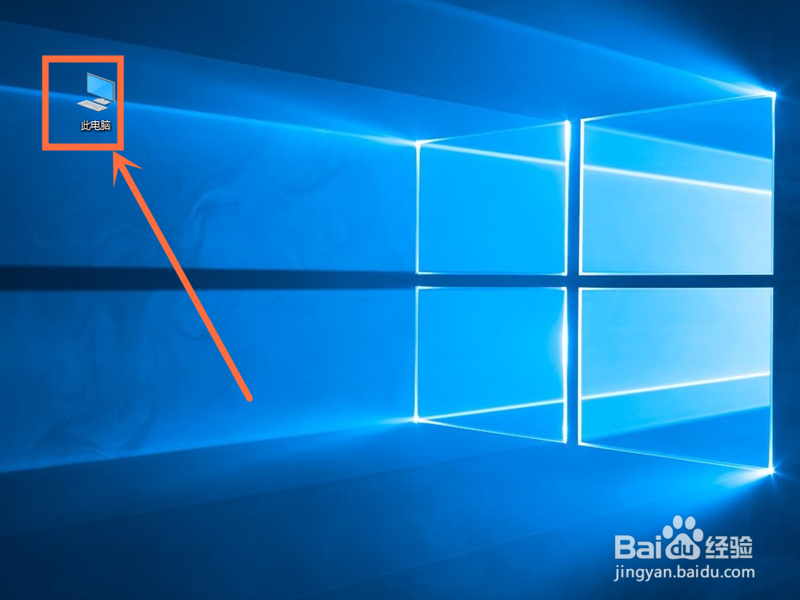
2、2.双击打开“设备和驱动器”选项中的“本地磁盘C”盘符;

3、3.这时会出现很多文件夹,双击打开其中的“Program Files(x86)”文件夹;

4、4.找到其中的“Internet Explorer”文件夹,并双击打开;

5、5.在文件夹中找到“iexplore.exe”应用程序文件并右击鼠标键,选择“发送到”选项中的“桌面应用程序”按钮;

6、6.叉掉文件夹回到桌面,会看到“iexplore.exe-快捷方式”应用图标,双击就可以打开IE浏览器了。

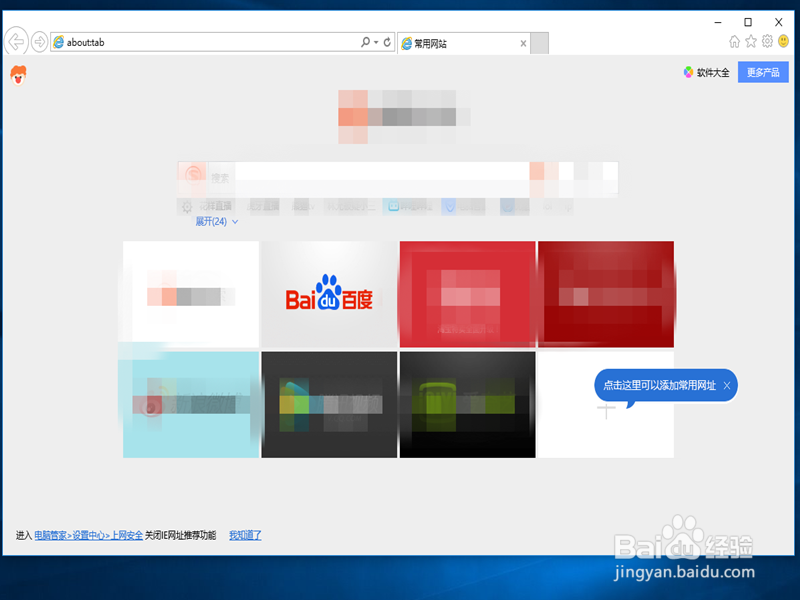
1、1.点击打开Win10任务栏上的“Microsoft Edge浏览器”应用程序按钮;
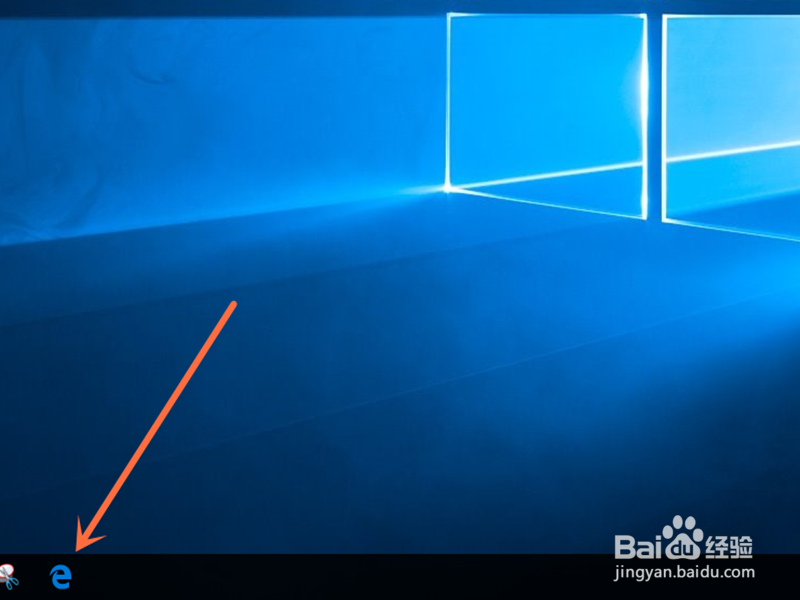
2、2.点击打开右上角的“...”的按钮;
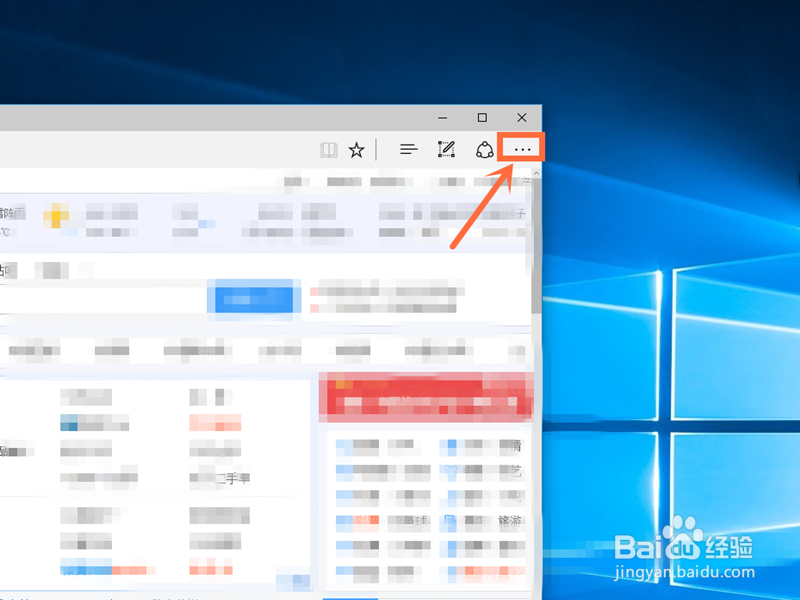
3、3.选择点击“使用Internet Explorer打开”按钮,就可以打开IE浏览器了。
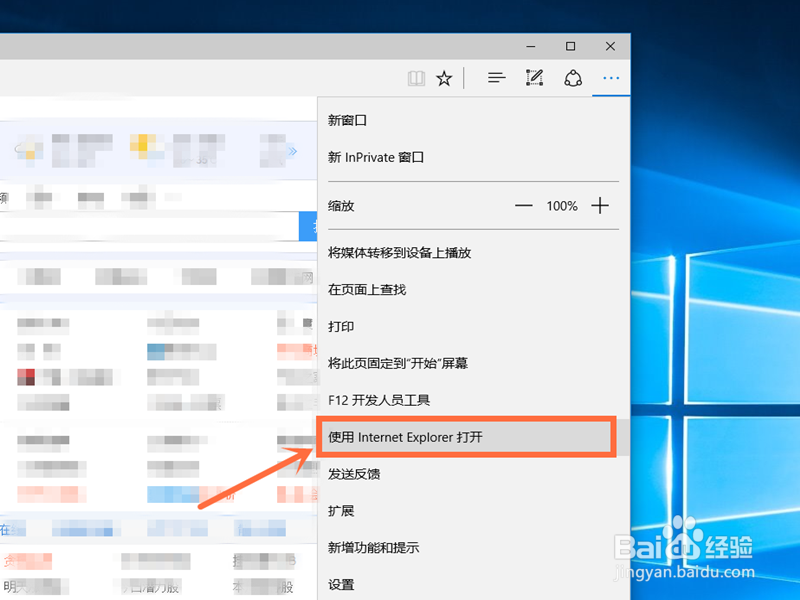
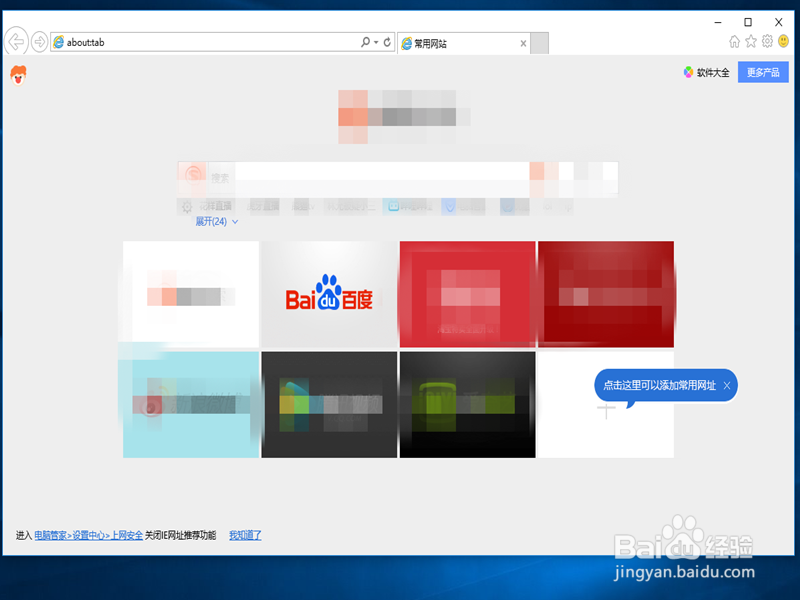
声明:本网站引用、摘录或转载内容仅供网站访问者交流或参考,不代表本站立场,如存在版权或非法内容,请联系站长删除,联系邮箱:site.kefu@qq.com。
阅读量:186
阅读量:174
阅读量:95
阅读量:98
阅读量:111